
MacOS용 MetaTrader 5
당사는 macOS용 MetaTrader 5 트레이딩 플랫폼 전용 설치 프로그램을 제공합니다. 이 프로그램은 애플리케이션을 기본적으로 설치할 수 있는 본격적인 마법사 기능을 합니다. 설치 프로그램은 시스템을 식별하고, 최신 Wine 버전을 다운로드하여 설치하고, 구성한 다음, 그 안에 메타트레이더를 설치하는 등 필요한 모든 단계를 수행합니다. 모든 단계는 자동화 모드로 완료되며 설치 후 즉시 플랫폼을 사용할 수 있습니다.
또는 이 링크나 거래 트레이딩 플랫폼의 도움말 메뉴를 통해 설치 프로그램을 다운로드할 수 있습니다:
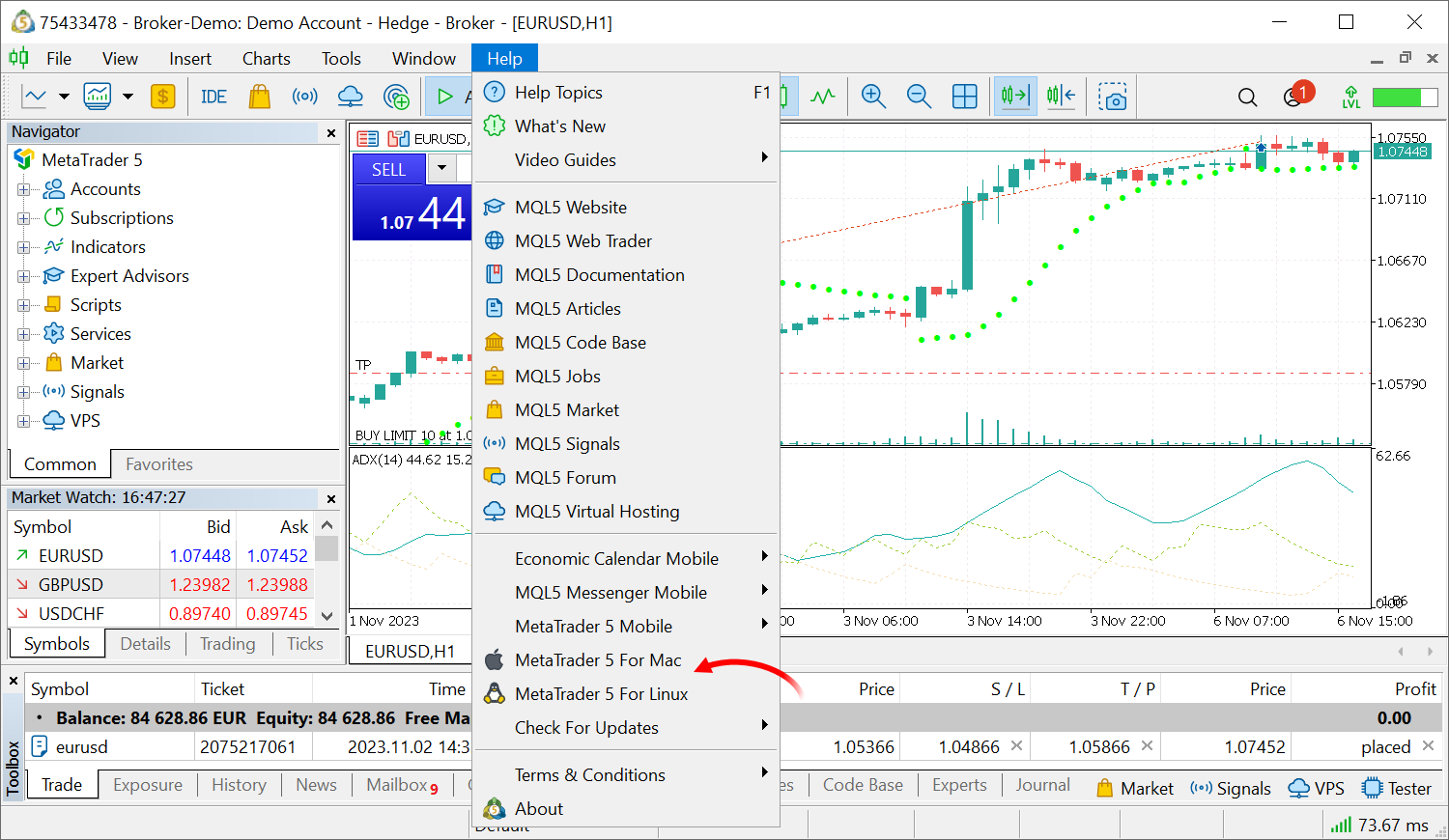
시스템 요구 사항
MetaTrader 5를 설치하는 데 필요한 최소 macOS 버전은 카탈리나(10.15.7)입니다. 이 플랫폼은 모든 최신 버전의 macOS에서 실행되며 M1부터 최신 출시 버전까지의 모든 Apple 프로세서를 지원합니다.
준비: 와인 버전 확인
이미 macOS에서 MetaTrader를 사용 중이라면 시작 시 플랫폼 로그에 표시되는 현재 Wine의 버전을 확인하십시오:
LP 0 15:56:29.402 MetaQuotes Software Corp에서 터미널 MetaTrader 5 x64 빌드 4050이 시작되었습니다.
PF 0 15:56:29.403 터미널 Windows 10 빌드 18362 on Wine 8.0.1 Darwin 23.0.0, 12 x Intel Core i7-8750H @ 2.20GHz, AVX2, 11 / 15Gb 메모리, 65 / 233Gb 디스크, 관리자, GMT+2
사용 중인 Wine 버전이 8.0.1 미만인 경우 이전 플랫폼과 함께 설치된 Wine prefix를 제거하는 것이 좋습니다. 템플릿, 다운로드한 Expert Advisors, 지표 등 필요한 모든 파일을 미리 저장해 두세요. 제거시에는 플랫폼을 '애플리케이션' 섹션에서 휴지통으로 이동하여 제거할 수 있습니다. Wine 프리픽스는 Finder를 사용하여 삭제할 수 있습니다. '이동 > 폴더로 이동' 메뉴를 선택하고 디렉토리 이름(~/Library/Application Support/)을 입력합니다.
~/Library/Application Support/Metatrader 5
~/Library/Application Support/net.metaquotes.wine.metatrader5
설치
MetaTrader 5 플랫폼은 표준 macOS 애플리케이션처럼 설치됩니다. 다운로드한 파일을 실행하고 안내를 따릅니다. 프로세스 중에 추가적인 Wine 패키지(Mono, Gecko)를 설치하라는 메시지가 표시될 것입니다. 플랫폼 작동을 위해 필요하므로 이에 동의해 주세요.
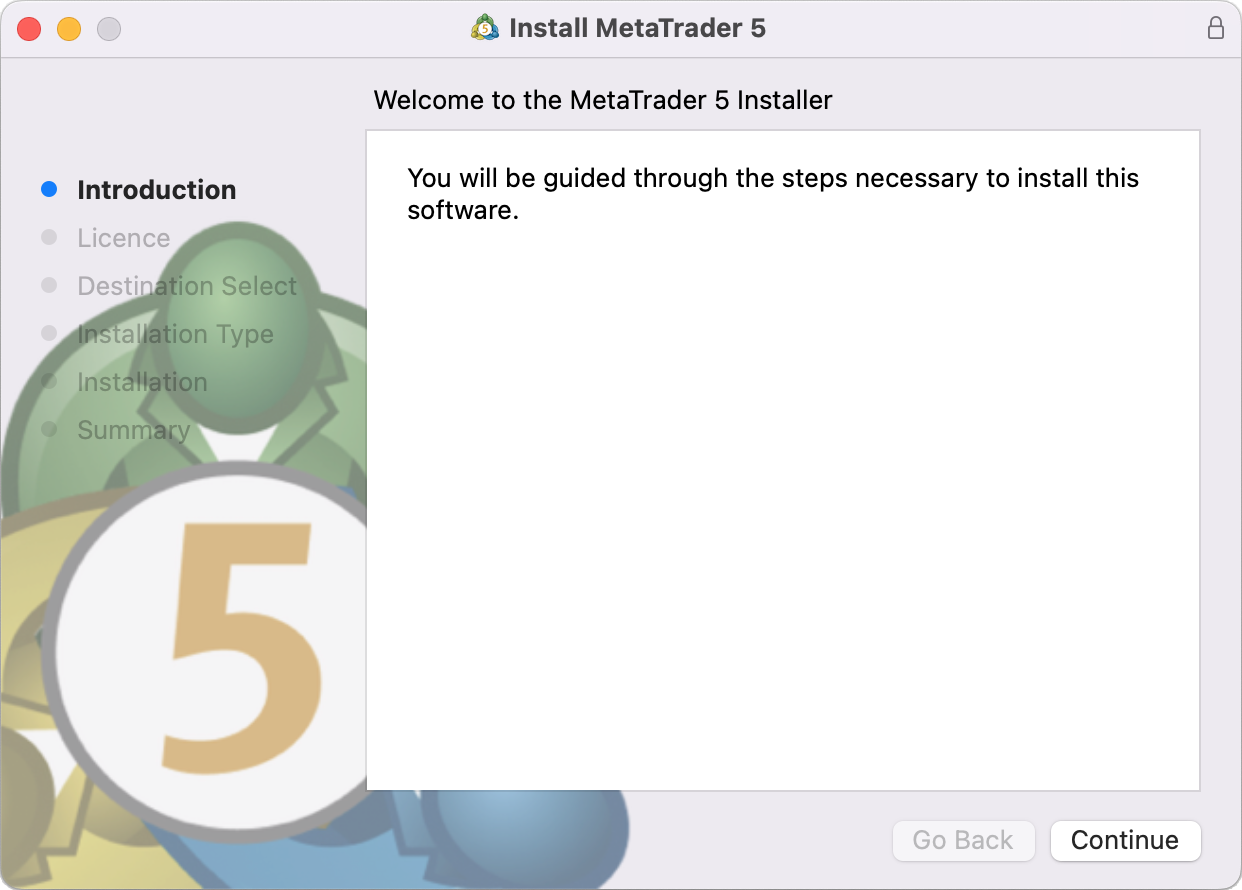
설치가 완료될 때까지 기다렸다가 MetaTrader 5로 작업을 시작합니다:
MetaTrader 5 데이터 디렉토리
필요한 환경을 갖춘 별도의 가상 논리 드라이브가 Wine의 MetaTrader 5에 생성됩니다. 설치된 플랫폼의 데이터 폴더의 기본 경로는 다음과 같습니다:
인터페이스 언어 설정
MetaTrader 5를 설치할 때 Wine은 현재 macOS에 설정된 언어(로캘)에 대한 지원을 자동으로 추가합니다. 대부분의 경우 이 정도면 충분합니다. 플랫폼에 다른 언어를 사용하려면 설치하기 전에 macOS 언어를 원하는 언어로 전환하고 컴퓨터를 다시 시작하세요. 그런 다음 플랫폼 설치를 진행합니다. 설치 후 macOS를 원래 언어로 설정할 수 있습니다.
아이폰/아이패드용을 사용해 보세요. 전 세계 어디서나 시장을 모니터링하고 거래를 체결하고 트레이딩 계좌를 관리할 수 있습니다.
MetaQuotes 소프트웨어 사를 통해 러시아어가 번역됨.
원본 기고글: https://www.mql5.com/ru/articles/619
경고: 이 자료들에 대한 모든 권한은 MetaQuotes(MetaQuotes Ltd.)에 있습니다. 이 자료들의 전부 또는 일부에 대한 복제 및 재출력은 금지됩니다.
XM은 이미 Mac OS에서 MT4 및 MT5 단말기를 제공하고 있습니다. 카탈리나와 빅서에서 실행됩니다.
최근에 Big Sur로 업데이트했는데 두 터미널 모두 잘 실행됩니다.
여러분, MacOS에서 "크로스 오버" 애플리케이션을 통해 MT5를 설치하기만 하면 됩니다(벤츄라 테스트 완료).
놀랍습니다... 윈도우처럼 빠른 속도.
행운을 빕니다.
POL_Wine에 오류가 발생했습니다.
32비트 가상 드라이브에서 64비트 프로세스 mt5setup.exe 시작이 지원되지 않음
이 코드를 도와주실 수 있나요?